アカウントのパスワード有効期限の確認と設定方法
2012/04/22
文書番号:20221
Oracle 11g からはデフォルトでアカウントパスワードの有効期限が180日に設定されるようになった。
これを知らずに本稼働すると忘れたころに「繋がらない!」という事態に。
定期的にパスワードを変更する運用が望ましいのは理解しつつ、そうもいかない場合には10gまでのようにパスワードを無期限にするしかない。。。
パスワード有効期限の設定の確認と変更する方法。
【確認手順】
- コマンドプロンプトを起動します。
sysdbaでログインします。
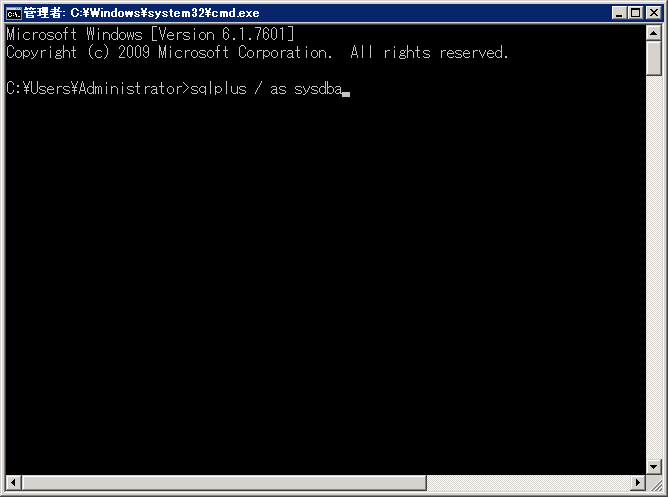
クリックで拡大 - 有効期限を確認するSQLを実行します。
select * from dba_profiles where resource_name = 'PASSWORD_LIFE_TIME'; - 通常、「DEFAULT」プロファイルの「LIMIT」が適用されますので、この場合はパスワードの有効期限が180日ということになります。
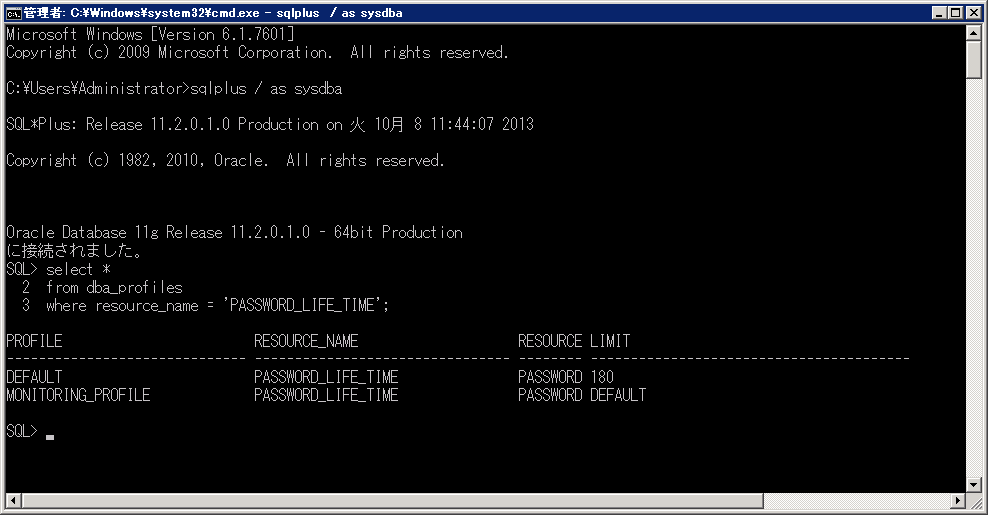
クリックで拡大
【設定(変更)手順】
- コマンドプロンプトを起動します。
sysdbaでログインします。
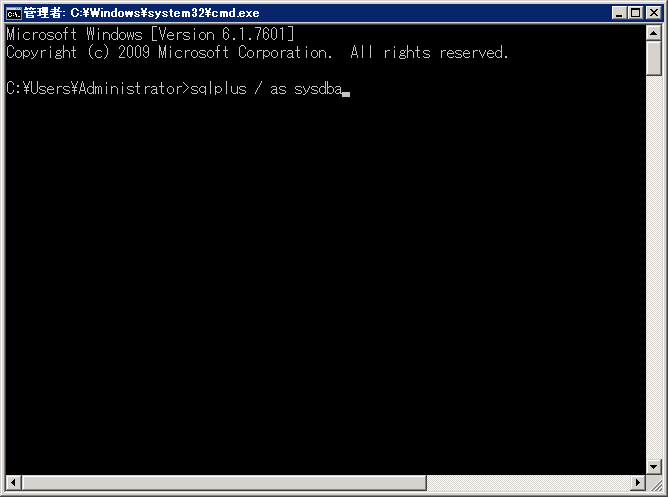
- 「DEFAULT」プロファイルの有効期限を無期限に変更します。
alter profile default limit password_life_time unlimited;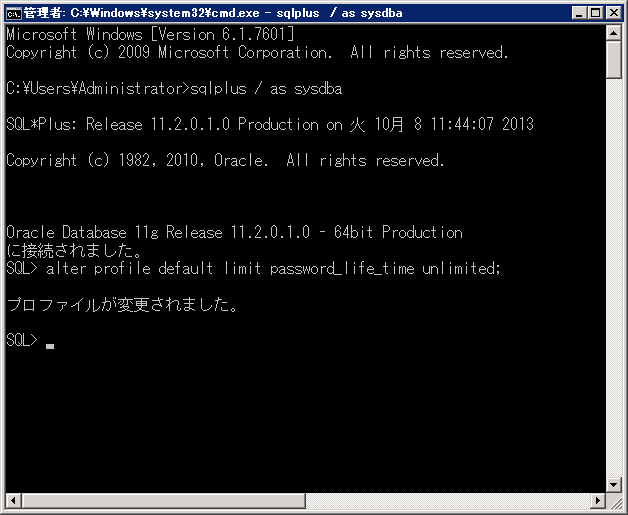
クリックで拡大
有効期限を日数で指定する場合は以下のようにします。
alter profile default limit password_life_time 360;
既にパスワードの有効期限が切れてアカウントロックされたユーザーがある場合は 以下の手順でパスワードの再設定とアカウントロックを解除する必要があります。
- ロックされたユーザーのパスワードを変更します。
※サンプルとして「system」アカウントのパスワードを「password123」に変更するコマンドです。
alter user system identified by password123;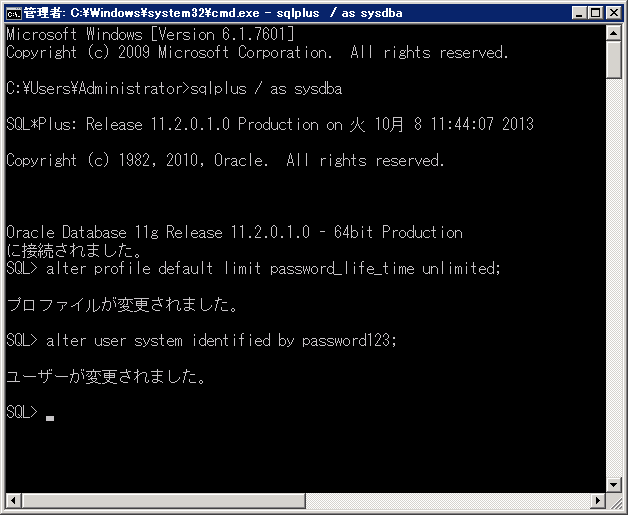
クリックで拡大 - ロックアウトされたアカウントのロックを解除します。
※サンプルとして「system」アカウントのロックを解除します。
alter user system account unlock;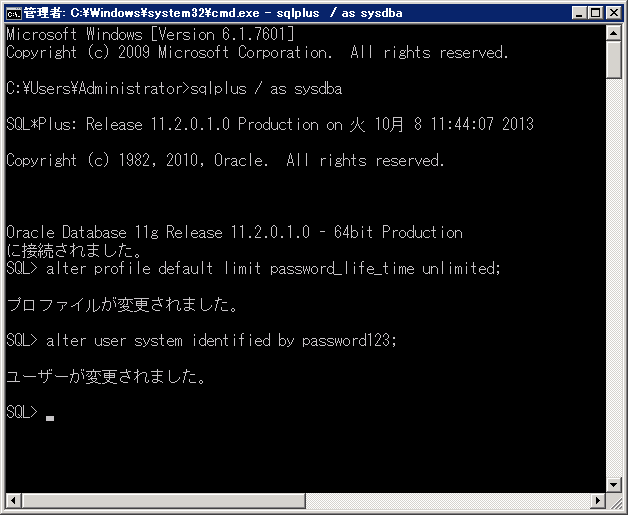
クリックで拡大

